В большинстве ситуаций ошибка 0X8024002E проявляется во время попыток установки обновлений для Windows 10. На дисплее отображается уведомление, информирующее о том, что возникли трудности с установкой обновления, и система обещает осуществить повторную попытку в более позднее время. В данной статье мы детально разберем причины возникновения этой неисправности и предложим возможные меры для ее устранения. Также рекомендуем ознакомиться с темой: проблемы с установкой обновлений в Windows 10.
Варианты решения проблемы

Ошибка, о которой речь шла ранее, также может возникать в случае низкой скорости интернет-соединения. Однако, если скорость подключения не вызывает проблем, необходимо убедиться, что служба обновлений операционной системы не отключена. В случае ее активации, возможными причинами ошибки могут быть заражение вирусами или системный сбой. Далее будут рассмотрены некоторые способы решения этой проблемы.
Способ №1: Включение службы обновления

Если служба обновлений на компьютере не активна по неизвестным причинам, операционная система может отображать ошибку с кодом 0x8024002e. Для активации требуемого сервиса необходимо выполнить следующие шаги:
- Открываем диалоговое окно «Выполнить» , воспользовавшись клавиатурной комбинацией «Win+R» .
- В появившееся окно вводим команду services.msc и нажимаем «OK» .
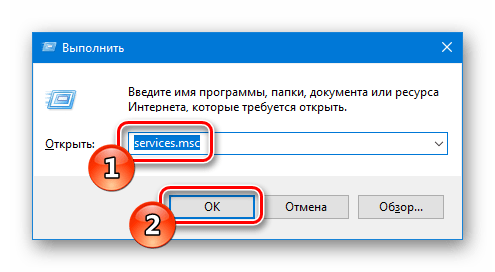
Начинаем перечисление услуг операционной системы Windows.
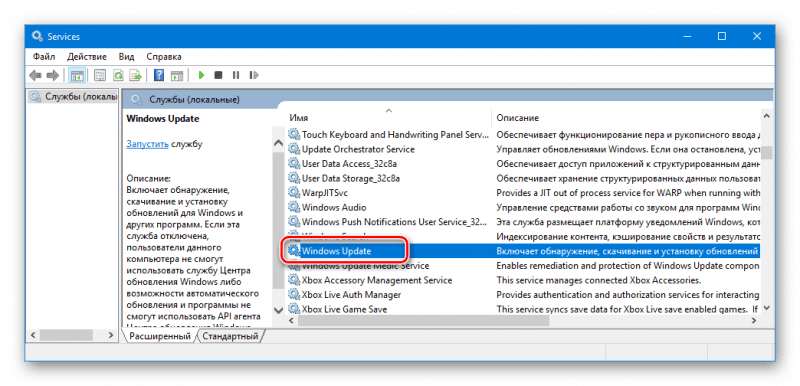
Ищем сервис для обновления операционной системы.
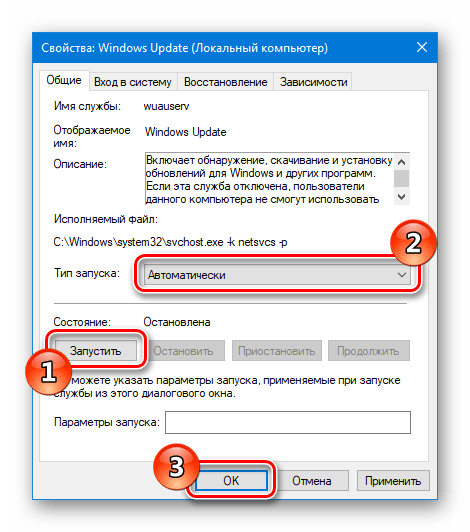
Инициируем запуск службы и настраиваем её автоматическое задействование.
Теперь имеется возможность запустить Центр обновлений для проверки, была ли устранена проблема.
Способ №2: Проверка системных файлов

Если процесс обновления запущен, однако ошибка продолжает возникать, стоит проверить целостность системных файлов операционной системы Windows. Для осуществления этого необходимо выполнить следующие действия:
- В меню запуска системы выбираем опцию «Командная строка» и запускаем ее с правами администратора.
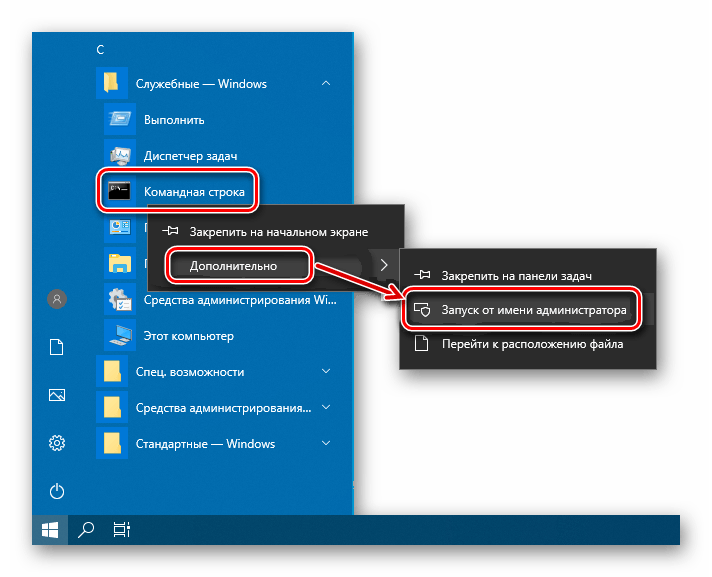
Запускаем консоль с привилегиями администратора.
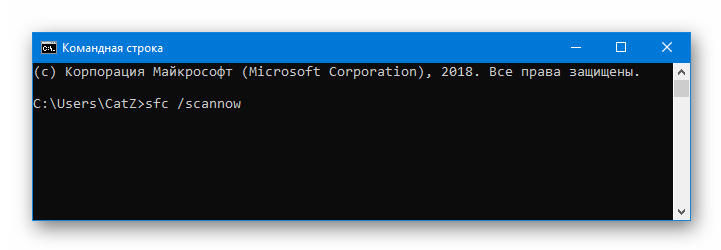
Запускаем процедуру проверки системных файлов.
ОС Windows инициирует проверку целостности системных файлов, и в случае выявления несоответствий предпримет меры по их исправлению. После завершения данного процесса требуется перезагрузка устройства, после чего можно попробовать повторно установить обновления.
Способ №3: Сканирование компьютера на наличие вирусов
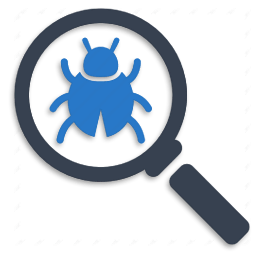
Возникновение ошибки 0x8024002e может быть связано с действием вируса, препятствующего нормальной работе сервиса системных обновлений. Для проверки компьютера и удаления вредоносных программ рекомендуется использовать бесплатные переносные сканеры, например, Kaspersky Virus Removal Tool.
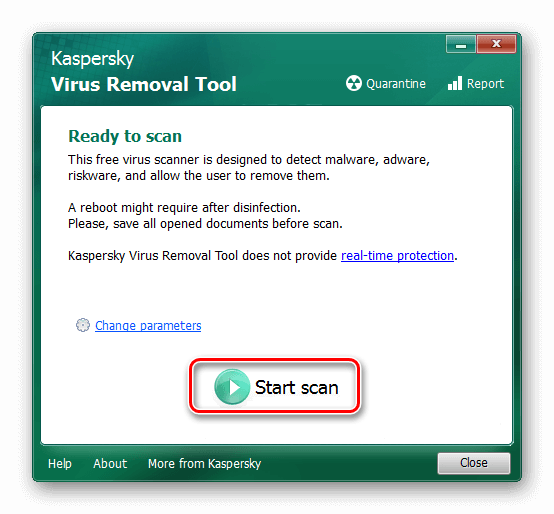
Инструмент удаления вирусов Kaspersky предлагает удобный интерфейс для проведения антивирусной проверки и очистки системы.
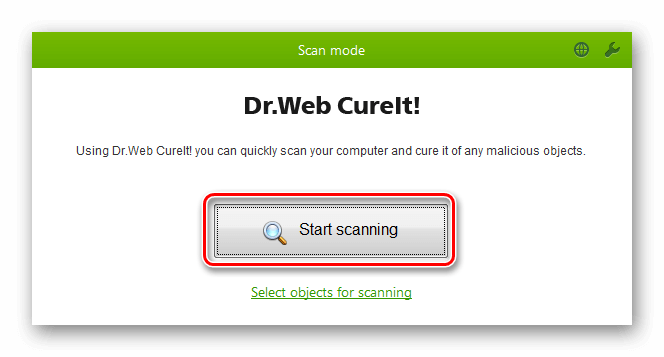
Основное окно приложения Dr. Web CureIt
Необходимо скачать программу с официального сайта и инициировать проверку, нажав на предназначенную для этого кнопку.
Вот и все, теперь вы владеете знаниями о том, как исправить ошибку 0x8024002E в системе Windows 10. С надеждой на успешное решение возникшей проблемы!








